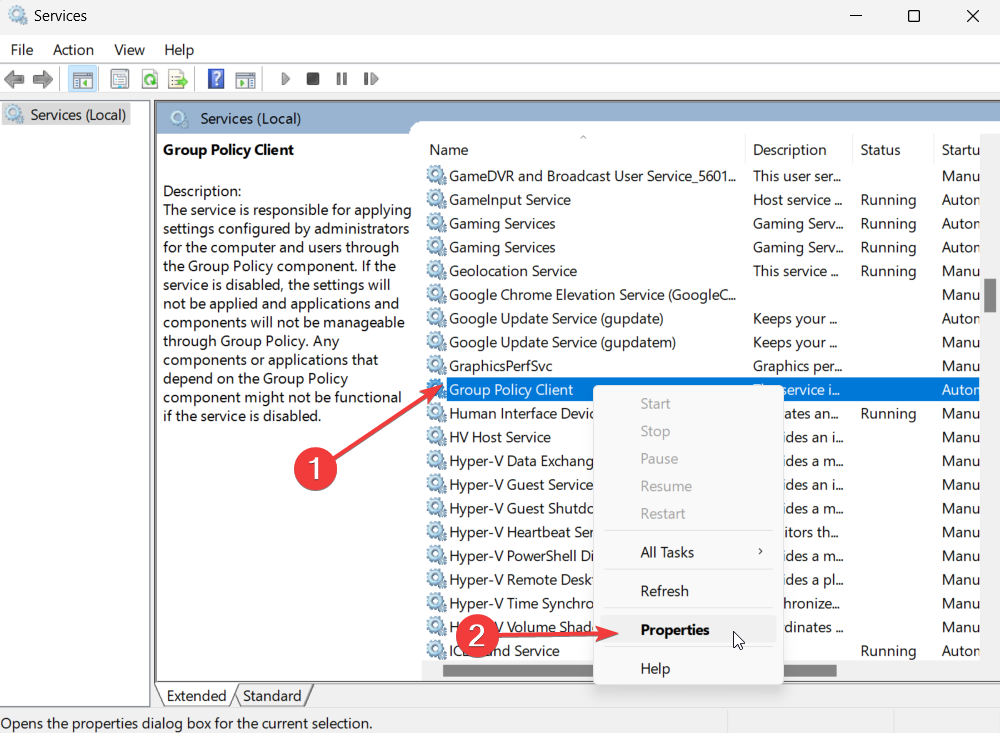Pakeiskite DLL failą nauju, kad išspręstumėte korupcijos problemas
- Jei jūsų kompiuteris įstrigo prašau palauk ekrane, jūsų sistemoje gali būti sugadintas DLL failas.
- Kai ekrane užklijuotas GPSVC, tikriausiai nepavyko pritaikyti politikos nustatymų arba jie buvo pertraukti įpusėjus.
- Greitas sprendimas yra iš naujo paleisti sistemą, bet jei tai neišsprendžia problemos, galite iš naujo nustatyti kompiuterį anksčiau.

XĮDIEGTI PASPUSTELĖT ATSISIUNČIŲ FAILĄ
- Atsisiųskite „Fortect“ ir įdiekite savo kompiuteryje.
- Pradėkite įrankio nuskaitymo procesą ieškoti sugadintų failų, kurie yra jūsų problemos šaltinis.
- Dešiniuoju pelės mygtuku spustelėkite Pradėti remontą kad įrankis galėtų pradėti taisymo algoritmą.
- Fortect atsisiuntė 0 skaitytojų šį mėnesį.
Kai dirbate kompiuteryje arba valdote daugybę kitų kompiuterių, gali tekti taikyti grupės strategijos nustatymus. The Grupės politikos paslauga gali likti aktyvus fone, kad užtikrintų, jog būtų taikomos visos politikos nuostatos.
Problema gali kilti, kai įstrigote palaukite GPSVC klaida paleidžiant kompiuterį. Jei pasiseks, tai užtruks neilgai, tačiau kartais grupės strategijos klaidoms pašalinti gali prireikti nepaprastai ilgai. Šis straipsnis skirtas tiems laikams, todėl štai ką daryti.
Ką reiškia laukti GPSVC?
Grupės strategijos kliento paslauga yra atsakinga už grupės strategijos nustatymų taikymą. Tai sistemos paslauga, leidžianti administratoriams, be kitų užduočių, nustatyti vartotojų prisijungimo būdus ir ar jie apskritai gali prisijungti.
The prašau palauk pranešimas rodo problemą, susijusią su klientu atnaujinant savo politiką. Taip gali nutikti diegiant naują programinę įrangą arba keičiant tinklo aplinką.
Kitos galimos priežastys:
- Politika negali būti taikoma – GPO gali būti nustatytas vykdyti politiką, kurios negalima taikyti kompiuteriui ar vartotojui, nes tenkinamos ne visos būtinos sąlygos.
- Paslauga sustojo – Grupės strategijos kliento paslauga gali neveikti arba nustoti veikti jūsų kompiuteryje.
- Pasenę GPO – Jei turite senų GPO, kurie neseniai nebuvo atnaujinti, jie taip pat gali būti jūsų priežastis Grupės politika netaikoma sutrikimas.
- Per daug GPO – Jei kompiuteris vienu metu apdoroja per daug GPO, gali kilti apdorojimo konfliktas.
- Sugadintas arba trūkstamas DLL failas – Jei turite korumpuotą ar trūksta DLL failo, jis negali tinkamai įsijungti ir veikti.
- Netinkamas išjungimas – Jei nepavyksta tinkamai išjungti kompiuterio arba netinkamai jį išjungė dėl maitinimo nutrūkimo, taip pat galite įstrigti palaukite GPSVC klaida.
Kaip ištaisyti įstrigusią „Windows“, palaukite ekrano?
Prieš pereinant prie techninių veiksmų, rekomenduojame pirmiausia išbandyti šiuos veiksmus:
- Atjunkite nuo kompiuterio visus išorinius įrenginius, išskyrus klaviatūrą ir pelę.
- Įsitikinkite, kad esate naudojant administratoriaus paskyrą.
- Palaukite šiek tiek, bet kiek ilgai laukti GPSVC? Jei tai trunka ilgiau nei penkias minutes, pereikite prie kitų veiksmų.
- Sukurkite kitą vartotojo profilį nustatyti, ar jūsų yra sugadintas.
- Pabandykite iš naujo paleisti kompiuterį, kad atnaujintumėte visas paslaugas.
Norėdami atlikti toliau nurodytus veiksmus, turėsite paleiskite kompiuterį saugiuoju režimu.
1. Iš naujo paleiskite grupės strategijos kliento paslaugą
- Pataikykite Windows + R klavišus, kad atidarytumėte Bėk komandą.
- Tipas paslaugos.msc ir pataikė Įeikite.

- Raskite Grupės politikos klientas paslauga, dešiniuoju pelės mygtuku spustelėkite ją ir pasirinkite Savybės.
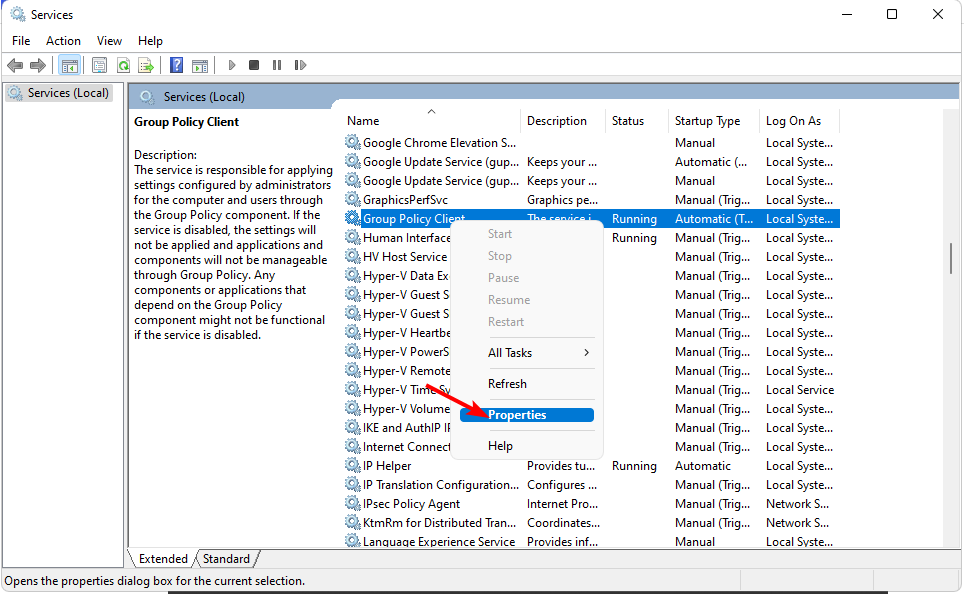
- Eikite į Generolas skirtukas, apačioje paleidimo tipas, pasirinkite Automatinis iš išskleidžiamojo meniu parinkčių ir spustelėkite Pradėti mygtuką.
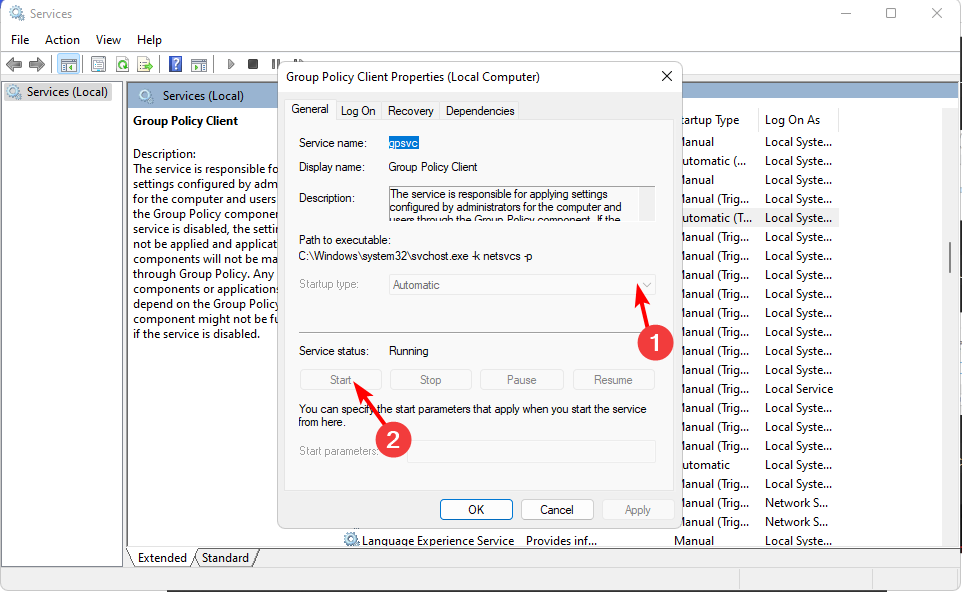
- Toliau spustelėkite Taikyti ir tada Gerai.
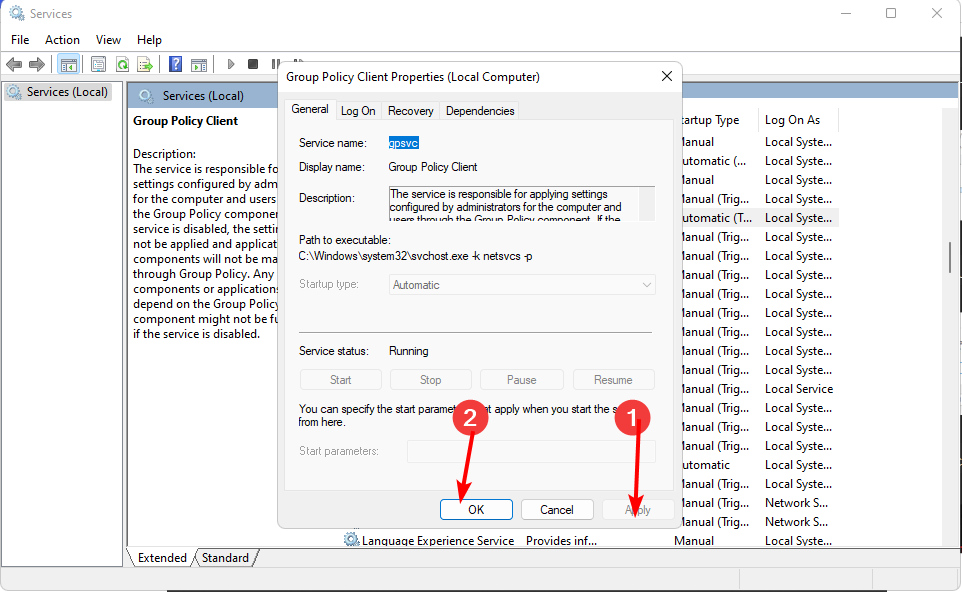
2. Vykdykite DISM ir SFC nuskaitymą
- Pataikykite Pradžios meniu piktograma, tipas cmd paieškos juostoje ir spustelėkite Vykdykite kaip administratorius.

- Įveskite šias komandas ir paspauskite Įeikite po kiekvieno:
DISM.exe /Prisijungęs /Išvalymo vaizdas /Atkurti sveikatąsfc /scannow
Šis veiksmas bus labai naudingas, tačiau rekomenduojame patikimą trečiosios šalies taisymo programinę įrangą, ypač jei susijęs DLL failas yra sugadintas ir neleidžia paslaugai veikti normaliai.
3. Atsisiųskite DLL failą rankiniu būdu
Jei naudojant aukščiau pateiktą sistemos taisymą nepavyko atkurti sugadinto arba trūkstamo DLL, gali tekti jį atsisiųsti rankiniu būdu. Nepatartina atsisiųsti tokių failų iš interneto, atsižvelgiant į daugybę nepatikimų svetainių, kuriose netikras yra tikras dalykas.
Vis dėlto remiamas a patikima antivirusinė, galite tęsti atsisiųskite GPSVC.DLL failą iš svetainių, tokių kaip DLL-Files, kuriose yra teisėtų failų. Atsisiuntę ir išskleidę failą, nukopijuokite jį į C:\Windows\System32 katalogą, kad pakeistumėte ankstesnį.
Po pakeitimo įprastu būdu paleiskite kompiuterį iš naujo ir patikrinkite, ar vis dar įstrigote palaukite GPSVC klaida paleidžiant.
- Kaip ištaisyti nutrūkusią pasitikėjimo santykių klaidą
- Nešiojamojo kompiuterio akumuliatorius įstrigo 0 %: kaip jį įkrauti
- Išorinis monitorius nerodo BIOS? 4 būdai priversti
- Prijungimo stotis neaptinka monitoriaus: 3 būdai jį pataisyti
- HP kompiuteris neprisijungia prie „Wi-Fi“? Ištaisykite 4 veiksmais
4. Iš naujo sukonfigūruokite registro raktus
- Pataikykite Windows + R klavišus, kad atidarytumėte Bėk komandą.
- Tipas regedit dialogo lange ir paspauskite Įeikite.

- Eikite į šią vietą:
Kompiuteris\HKEY_LOCAL_MACHINE\SOFTWARE\Microsoft\Windows NT\CurrentVersion\Svchost - Dešiniuoju pelės mygtuku spustelėkite Svchost, pasirinkite Naujas raktas, ir pavadinkite jį kaip GPSvcGroup.

- Dešinėje srityje dešiniuoju pelės mygtuku spustelėkite tuščią vietą, pasirinkite Naujas DWORD (32 bitų vertė) tada pervardykite kaip Autentifikavimo galimybės.
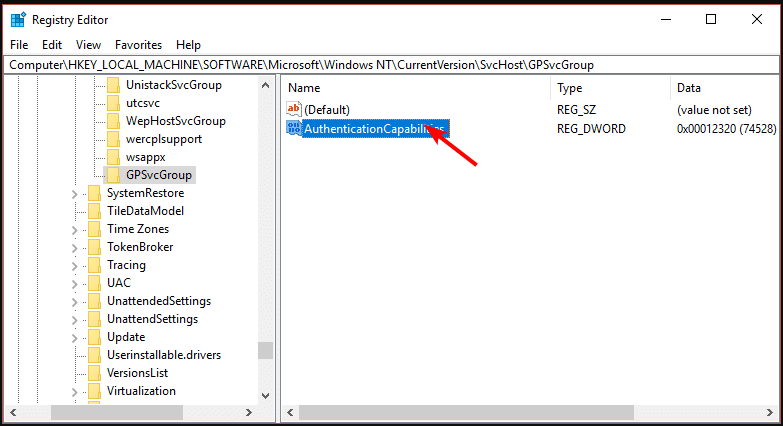
- Pakartokite 5 veiksmą, bet šį kartą pervadinkite jį į CoInitializeSecurityParam.

- Dabar dukart spustelėkite Autentifikavimo galimybės, ir po Vertės duomenys, Įveskite 12320.

- Pakartokite tą patį CoInitializeSecurityParam bet pagal Vertės duomenys, Įveskite 1.
- Tai yra numatytosios GPSVC reikšmės, todėl atlikę iš naujo paleiskite sistemą ir patikrinkite, ar tai veikia.
Prisimink sukurti atkūrimo tašką arba atsarginę registro kopiją prieš atlikdami bet kokius pakeitimus.
5. Atlikite sistemos atkūrimą
- Paspauskite Windows + R klavišus, kad atidarytumėte komandą Vykdyti.
- Tipas rstui ir pataikė Įeikite.

- The Sistemos atkūrimo atsidarys langas. Spustelėkite Kitas.

- Pasirinkite atkūrimo tašką, į kurį norite grįžti, ir spustelėkite Kitas.

- Dabar spustelėkite Baigti.

Jei jus domina Grupės politikos valdymo įrankiai, turime jų daug, kad sumažintume darbo krūvį, jei su tokiomis problemomis susiduriate pakankamai dažnai.
Žemiau esančiame komentarų skyriuje praneškite mums apie bet kokį kitą sprendimą, kuris galėjo išspręsti šią problemą.
Vis dar kyla problemų?
REMIAMAS
Jei pirmiau pateikti pasiūlymai neišsprendė problemos, jūsų kompiuteryje gali kilti rimtesnių Windows problemų. Siūlome pasirinkti „viskas viename“ sprendimą, pvz Fortect efektyviai išspręsti problemas. Įdiegę tiesiog spustelėkite Peržiūrėti ir taisyti mygtuką ir tada paspauskite Pradėti remontą.